发布日期:2019-09-13 作者:小白系统 来源:http://www.03727.com
你是否遇到过win10系统ps打出的字母都是大写的问题。那么出现win10系统ps打出的字母都是大写的问题该怎么解决呢?很多对电脑不太熟悉的小伙伴不知道win10系统ps打出的字母都是大写到底该如何解决?其实只需要1、首先,打开ps,新建空白文档,输入一些英文字母 2、看一下大写键是否打开,很多不熟悉电脑的长辈可能不太了解,我们的键盘上有个大写键(caps lock),如果你打开了这个按钮就可以了。下面小编就给小伙伴们分享一下win10系统ps打出的字母都是大写具体的解决方法:
1、首先,打开ps,新建空白文档,输入一些英文字母,如下图,字母都是大写;
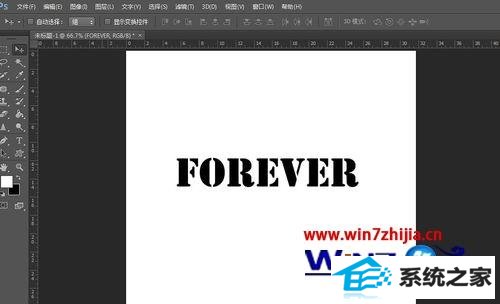
2、看一下大写键是否打开,很多不熟悉电脑的长辈可能不太了解,我们的键盘上有个大写键(caps lock),如果你打开了这个按钮,你所输入的字母就都是大写了,所以,先检查一下吧;

3、下面,选中文字,看一下字体。有的字体其实本身就是大写字体,无论你怎样输入,它显示的还是大写,这个时候就需要你换一种字体了;
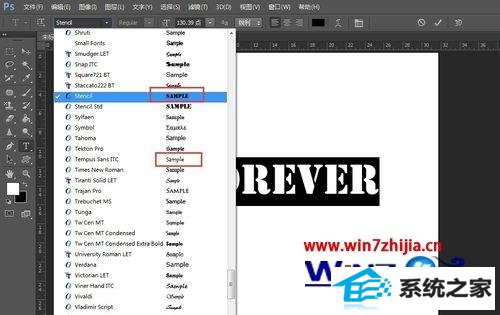
4、换了字体如果还不能解决问题,那么可能就是文字设置的关系了。选中文字,点击图示框选的按钮,打开字符面板;
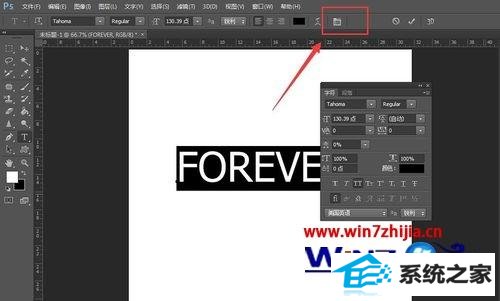
5、在字符面板上可以找到图示两个T的符号,鼠标移到上面显示“全部大写字母”,看它有无开启,如果有,就点击此符号进行关闭;
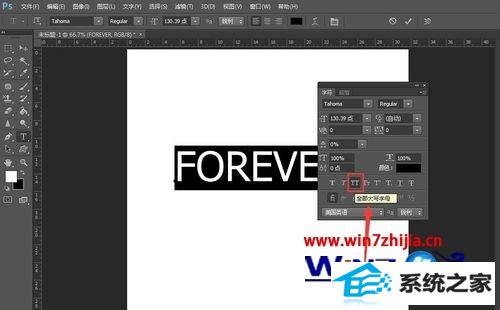
6、大写字母还是不变,删掉之前输入的字母,再重新输入,往往就能够恢复正常,如果还是不行,建议退出ps后再次尝试。
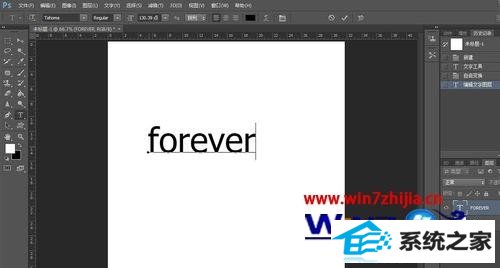
以上给大家介绍的就是win10系统中ps打出的字母都是大写如何解决的全部内容,如果你有碰到相同情况的话,不妨可以参照上面的方法来处理吧。